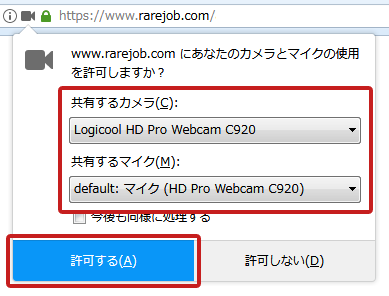マイクの接続が確認できない場合
パソコンにマイクが内蔵されているか確認してください。
マイクの接続は必須です。お持ちでない場合は、購入をお願いいたします。
不要なアプリケーションやブラウザのタブを閉じてから確認してください。
マイクを取得できていなかったり、取得できているが利用不可能な状態なことがございます。
環境チェックも合わせてご確認ください。
マイクへのアクセスが許可されているか確認してください。
パソコンにマイクが接続されていても、ブラウザからのアクセスが許可されていないとご利用いただけないことがございます。
Google Chromeの場合
方法1
Google Chromeを開き、画面右上にある「カメラのアイコン」をクリックしてください。マイクについて「許可する」が選択されていることを確認してください。
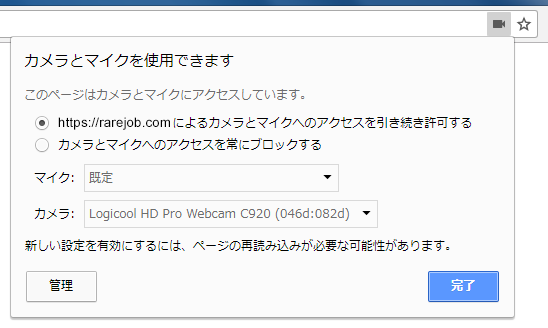
方法2
Google Chromeを開き、画面左上にある「鍵のアイコン」をクリックしてください。マイクとカメラについて「このサイトでは常に許可」が選択されていることを確認してください。
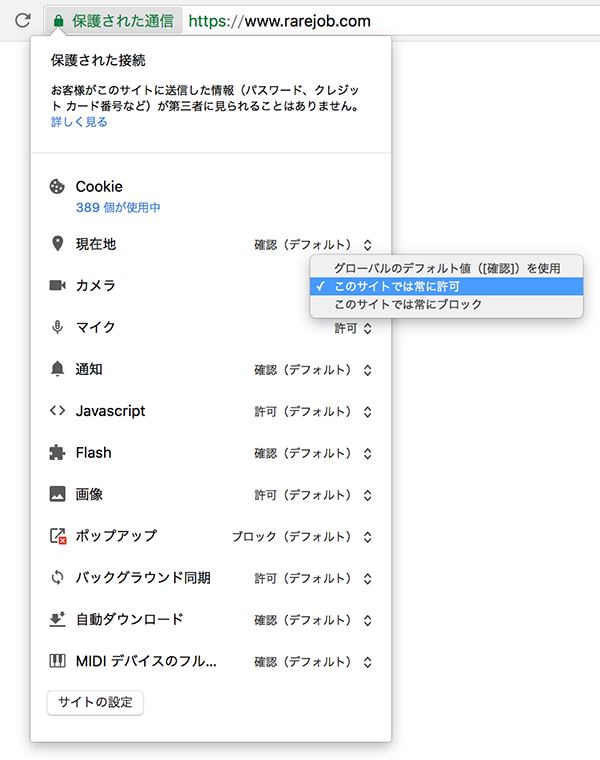
Firefoxの場合
Firefoxを開き、画面左上にある「ビデオのアイコン」もしくは「鍵のアイコン」をクリックしてください。マイクについて「許可」が選択されていることを確認してください。
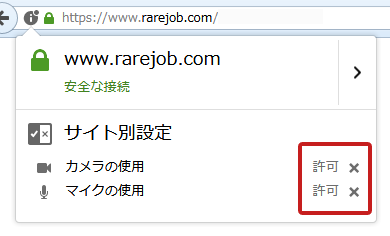
ブラウザに対して正しいマイクが選択されているか確認してください。
Google Chromeの場合
Google Chromeを開き、画面右上にある「カメラのアイコン」をクリックしてください。正しいマイクが選択されていることを確認してください。
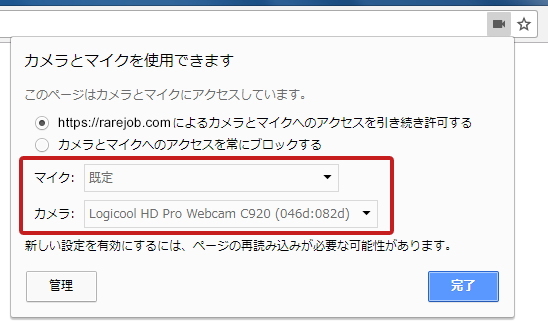
Firefoxの場合
Firefoxを開き、画面左上にある「鍵のアイコン」をクリックしてください。
「>」をクリックしてください。
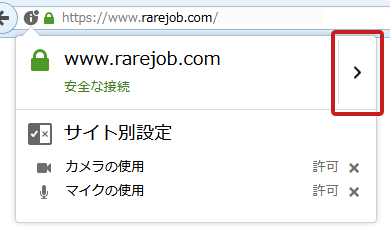
「詳細を表示」をクリックしてください。
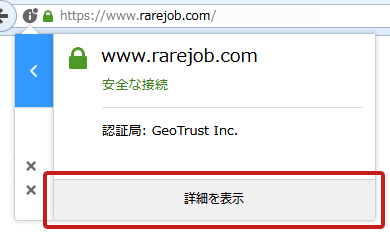
「サイト別設定」をクリックし、「マイクを使用する」の項目について「毎回確認」が選択されていることを確認してください。
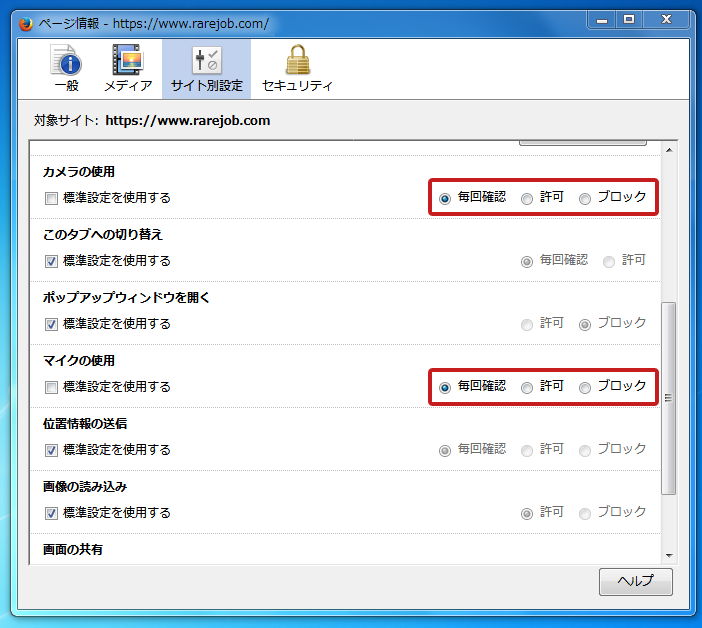
正しいマイクが選択されていることを確認してください。